Arbeiten Sie intelligenter mit dem PDFelement-Benutzerhandbuch
PDF KI Tools auf iOS - PDF zusammenfassen
PDFelement für iOS liefert eine intelligente Zusammenfassung von Dokumenten, die in Sekundenschnelle wichtige Erkenntnisse aus langen PDFs extrahiert. Diese KI-gestützte Funktion fungiert als Ihr persönlicher Recherche-Assistent, der komplexe Berichte, akademische Dokumente und Geschäftsunterlagen in prägnante Übersichten destilliert und dabei wichtige Informationen und den Kontext beibehält.
Funktionen für die Zusammenfassung:
- Zusammenfassungen in mehreren Längen (kurz/standard/ausführlich)
- Extraktion von Eckpunkten mit Prioritätseinstufung
- Zitatverfolgung mit Original-Seitenangaben
- Bereichsspezifische Zusammenfassungstools (Recht, Technik, Medizin)
- Intelligente Hervorhebung von wichtigen Passagen
Schritt 1: Dokumentenzusammenfassung starten
- Öffnen Sie das Dokument in PDFelement
- Tippen Sie auf die „KI“ Schaltfläche (obere Symbolleiste)
- Wählen Sie „PDF zusammenfassen“
- Wählen Sie den Zusammenfassungstyp:
- Kurzzusammenfassung (1-2 Absätze)
- Wichtigste Punkte (Aufzählung)
- Detaillierte Analyse (Abschnitt für Abschnitt)
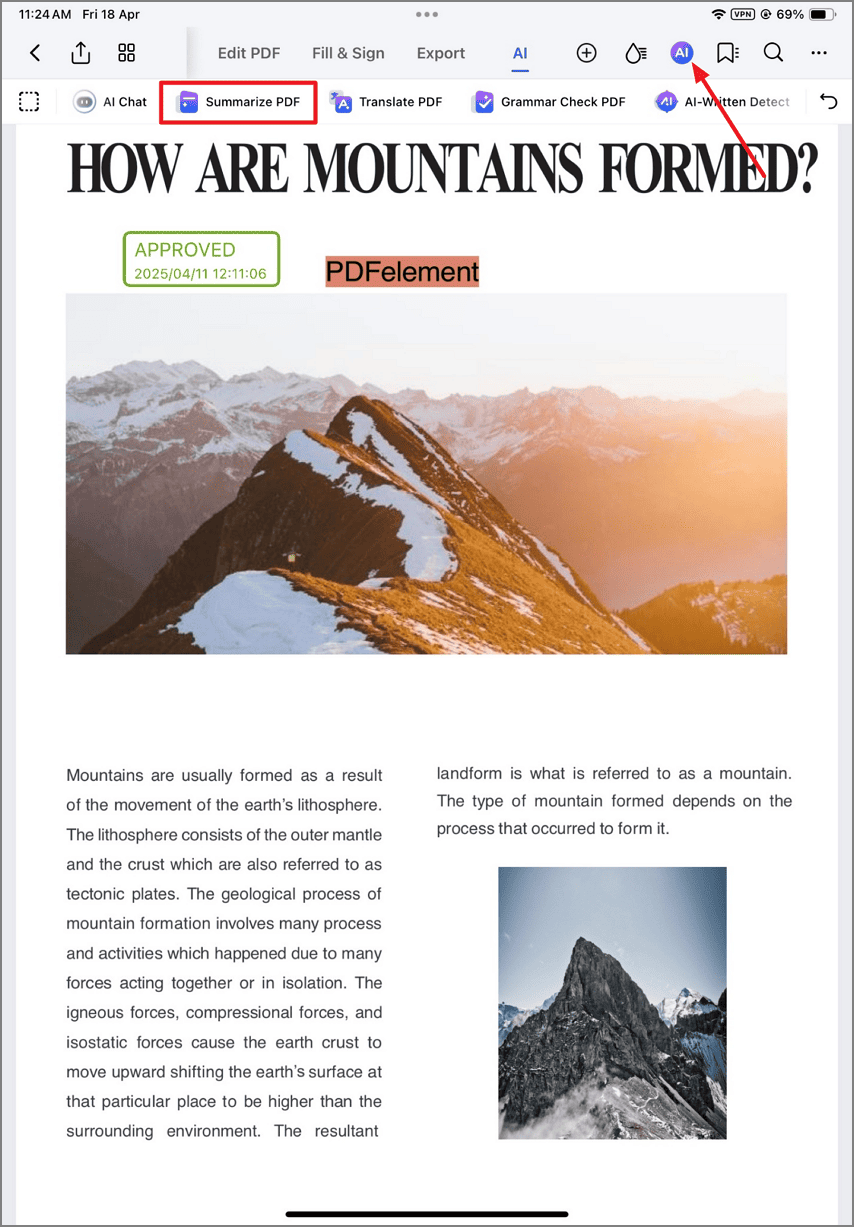
Zugriff auf die Optionen für die Zusammenfassung
Schritt 2: KI Verarbeitung & Analyse
- Fortschritt in Echtzeit anzeigen
- Die KI führt Folgendes aus:
- Analyse der Dokumentenstruktur
- Identifizierung von Schlüsselkonzepten
- Relevanz-Bewertung
- Option zum Abbrechen mitten im Prozess
- Anzeige der geschätzten verbleibenden Zeit
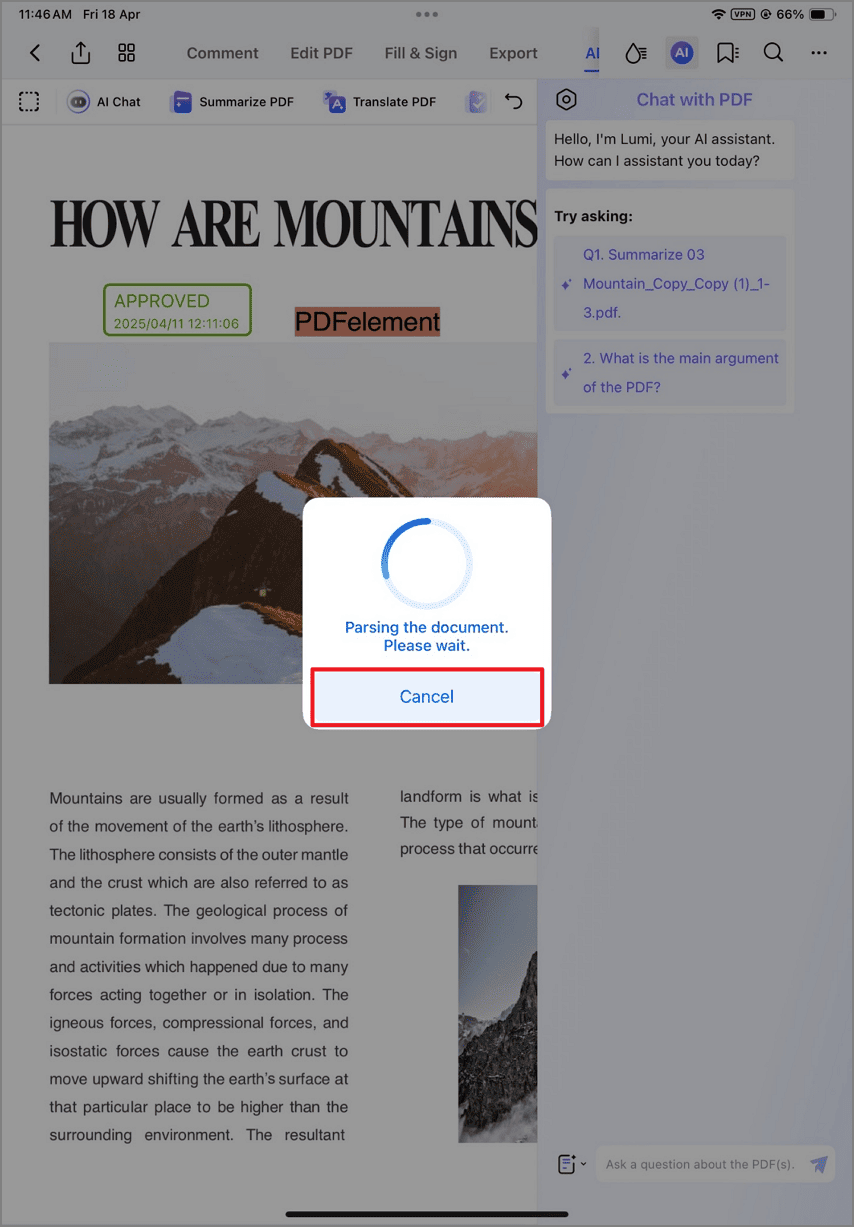
Dokumentanalyse in Arbeit
Schritt 3: Zusammenfassung überprüfen und verwenden
- Prüfen Sie die generierte Zusammenfassung:
- Hauptargumente hervorgehoben
- Unterstützende Belege referenziert
- Schlussfolgerungen hervorgehoben
- Interaktive Optionen:
- „Kopieren“ in die Zwischenablage
- „Als Notiz speichern“
- „Zusammenfassung exportieren“ (Text/PDF)
- Fordern Sie alternative Versionen der Zusammenfassung an
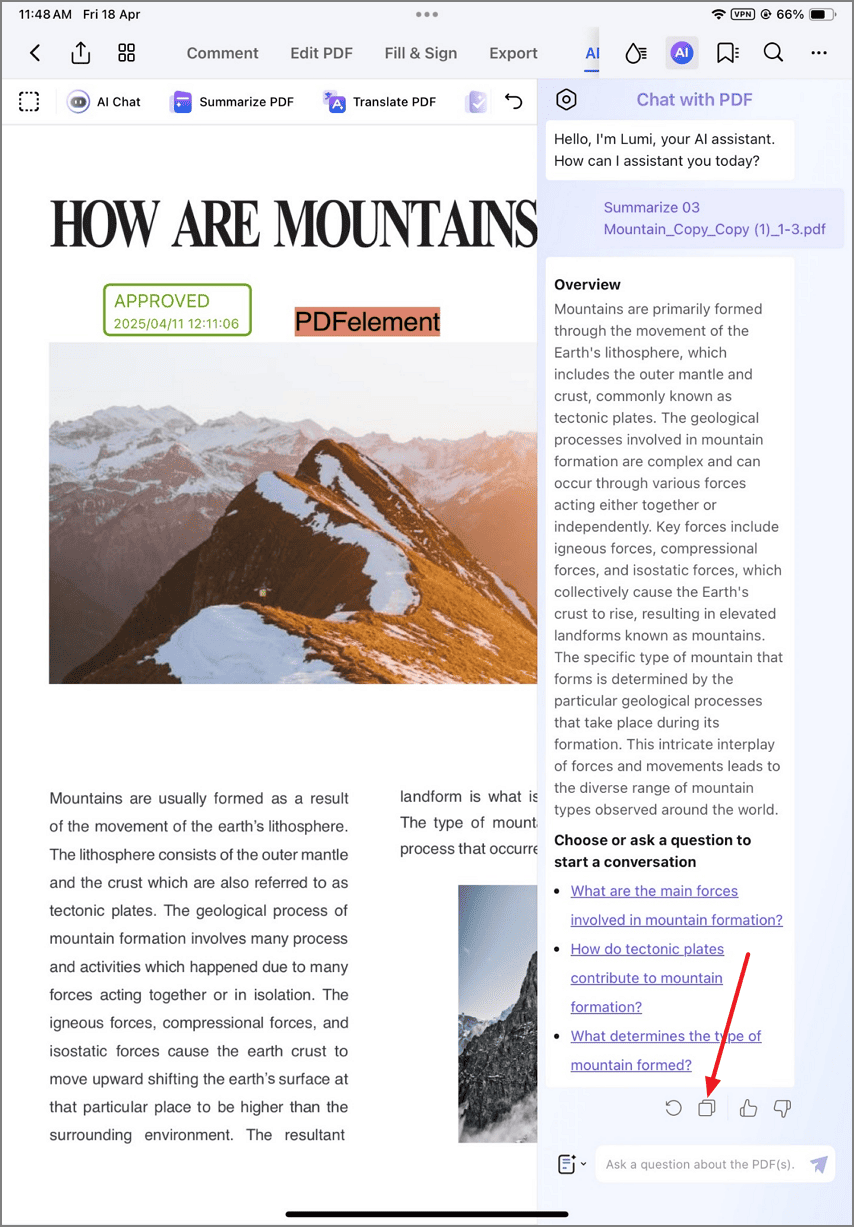
Überprüfung der generierten Zusammenfassung
Recherche-Tipp: Generieren Sie bei akademischen Dokumenten zunächst eine Standardzusammenfassung, um die wichtigsten Konzepte zu erfassen, und fordern Sie dann eine detaillierte Aufschlüsselung der Methoden und Ergebnisse nach Abschnitten an. Die KI von PDFelement merkt sich den Dokumentenkontext und ermöglicht so Folgefragen zu bestimmten Ergebnissen.

